
Ver y editar archivos con Vista Rápida en la Mac
Vista Rápida brinda una previsualización rápida y de tamaño completo de casi cualquier tipo de archivo sin tener que abrir el archivo. Tan sólo presiona la barra espaciadora para girar fotos, acortar clips de audio y video, y usar Marcado para recortar fotos y anotar imágenes o archivos PDF. Puedes usar Vista Rápida para elementos en ventanas de Finder, en el escritorio, en correos, en mensajes, y otros lugares.
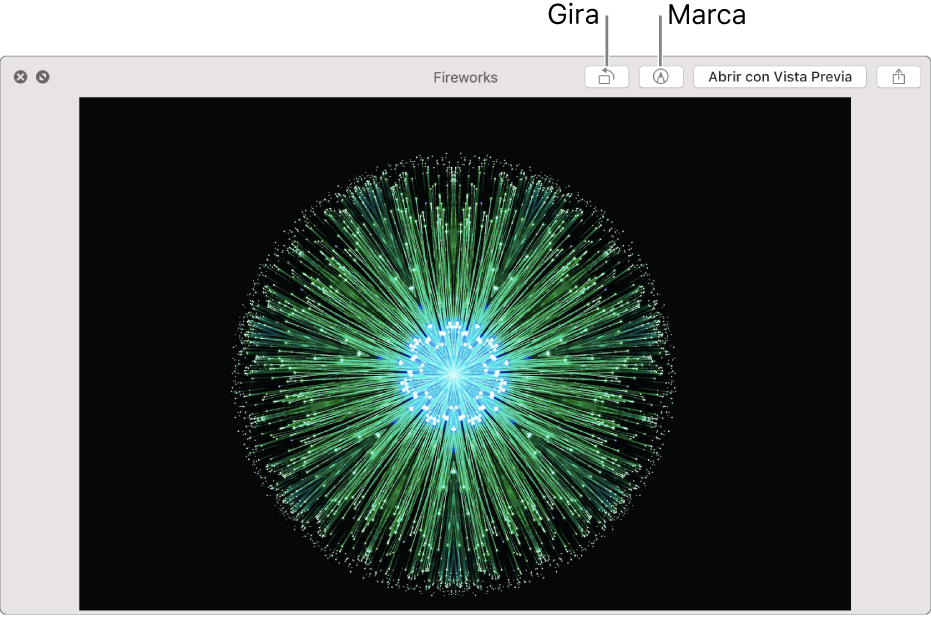
En tu Mac en una ventana del Finder o en el escritorio selecciona uno o varios elementos y selecciona la barra espaciadora.
Se abre una ventana de Quick Look. Si seleccionaste varios elementos, se muestra el primer elemento.
En la ventana de Quick Look, realiza una de las siguientes acciones:
Cambiar el tamaño de la ventana: arrastra las esquinas de la ventana.
También puedes usar la pantalla completa de Vista Rápida. Haz clic en el botón “Pantalla completa”
 en la ventana Vista Rápida. Para salir de la pantalla completa, coloca el puntero en la parte inferior de la ventana y haz clic en el botón “Salir de la pantalla completa”
en la ventana Vista Rápida. Para salir de la pantalla completa, coloca el puntero en la parte inferior de la ventana y haz clic en el botón “Salir de la pantalla completa”  que aparece.
que aparece.Buscar elementos (si seleccionaste varios elementos): haz clic en las flechas cercanas a la parte superior izquierda de la ventana o presiona las teclas de flecha izquierda y derecha. En la pantalla completa, haz clic en el botón Reproducir
 para ver los elementos como presentación.
para ver los elementos como presentación.Mostrar elementos en una cuadrícula (si seleccionaste varios elementos): haz clic en el botón “Indexar hoja”
 o presiona Comando + Retorno.
o presiona Comando + Retorno.Acercar o alejar un elemento: presiona Comando + Signo de más (+) para agrandar la imagen o Comando + Signo de menos (-) para reducirla.
Girar un elemento: haz clic en el botón “Girar a la izquierda”
 o mantener presionada la tecla Opción y hacer clic en el botón “Girar a la derecha”
o mantener presionada la tecla Opción y hacer clic en el botón “Girar a la derecha”  . Continúa haciendo clic para seguir girando el elemento.
. Continúa haciendo clic para seguir girando el elemento. Marcar un elemento: haz clic en el botón Marcado
 . Consulta Macar archivos.
. Consulta Macar archivos.Acortar un elemento de audio o video: haz clic en el botón Acortar
 y arrastra las manijas amarillas en la barra de acortar. Para probar tus cambios, haz clic en Reproducir. Puedes volver a comenzar haciendo clic en Revertir. Cuando hayas terminado y quieras guardar tus cambios, haz clic en OK y selecciona reemplazar el archivo original o crear uno nuevo.
y arrastra las manijas amarillas en la barra de acortar. Para probar tus cambios, haz clic en Reproducir. Puedes volver a comenzar haciendo clic en Revertir. Cuando hayas terminado y quieras guardar tus cambios, haz clic en OK y selecciona reemplazar el archivo original o crear uno nuevo.Abrir un elemento: haz clic en Abrir con [App].
Compartir un elemento: haz clic en el botón Compartir
 .
.
Cuando hayas terminado, presiona la barra espaciadora o haz clic en el botón
 para cerrar la ventana de Vista Rápida.
para cerrar la ventana de Vista Rápida.
al abrir una Live Photo en la ventana de Vista Rápida, la porción de video de la foto se reproduce automáticamente. Para verla otra vez, haz clic en Live Photo en la esquina inferior izquierda de la foto.
